Photoshop照片:美女照片转清新的仿手绘
摘要:原图最终效果#p#1、打开原图素材,首先将人物进行磨皮及美白处理。2、转素描图,具体操作如下图。3、皮肤部分的处理,主要是调节皮肤及阴影等。...
原图

最终效果

#p# 1、打开原图素材,首先将人物进行磨皮及美白处理。
2、转素描图,具体操作如下图。
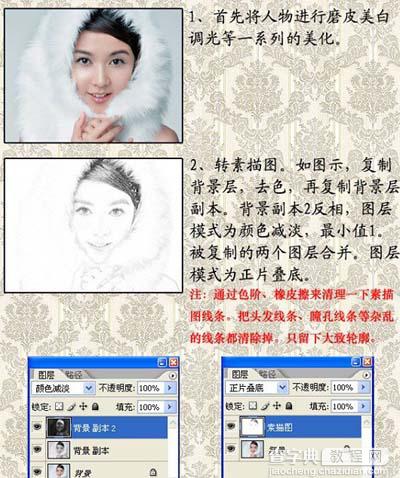
3、皮肤部分的处理,主要是调节皮肤及阴影等。
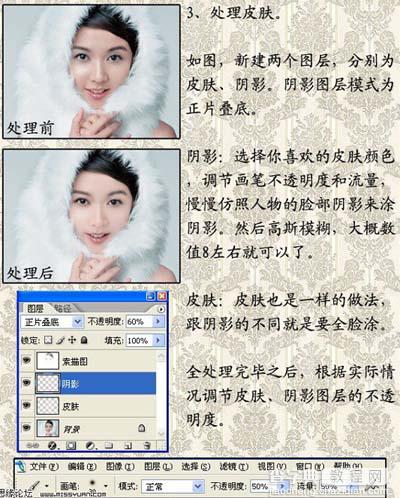
#p# 4、眼睛部分的修饰。

5、嘴巴部分的细节处理,主要是修饰高光和暗调。
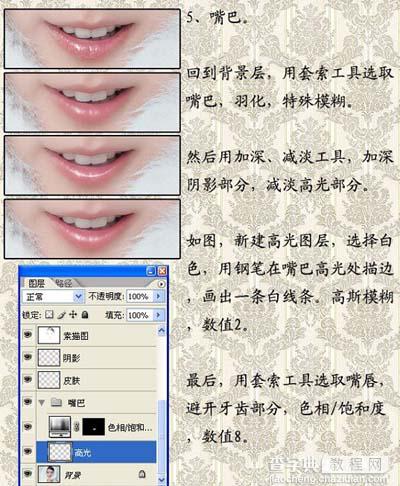
#p# 6、头发部分的处理,主要是高光及暗调头发的制作,这一步操作比较复制,注意好多建图层。

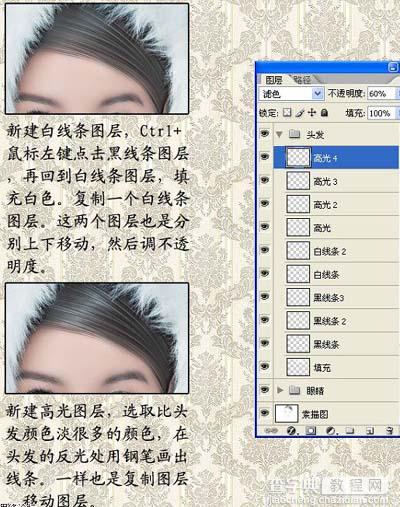
#p# 7、其它部分的处理及纹理的叠加。
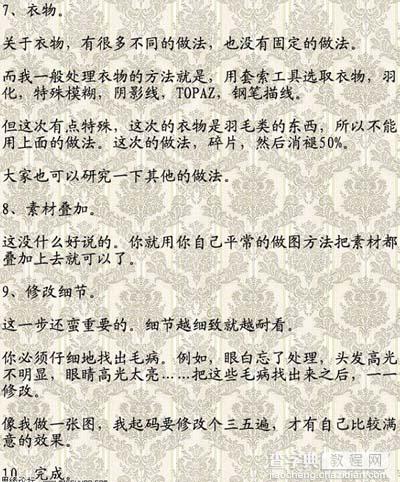
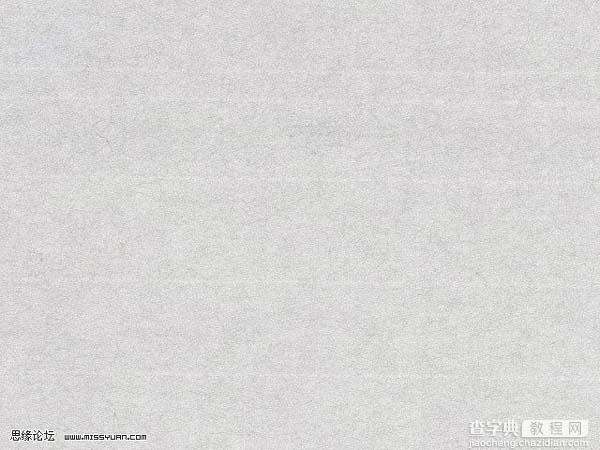
<素材1>

<素材2>
【Photoshop照片:美女照片转清新的仿手绘】相关文章:
